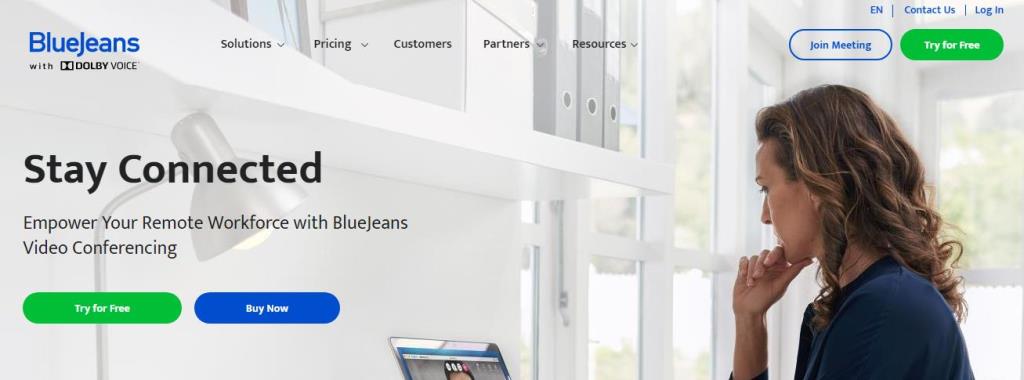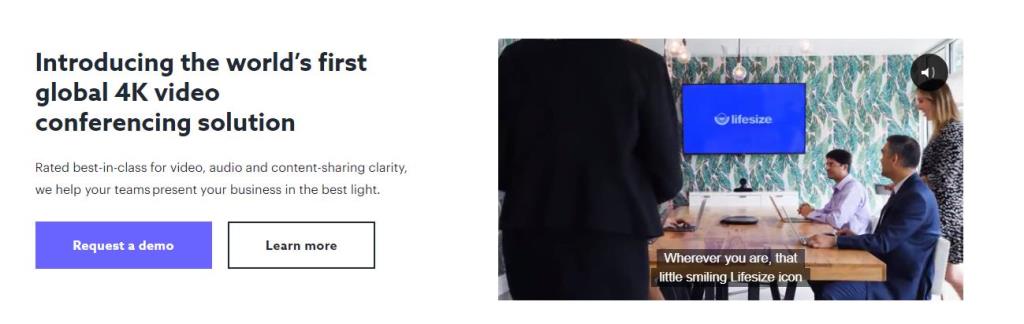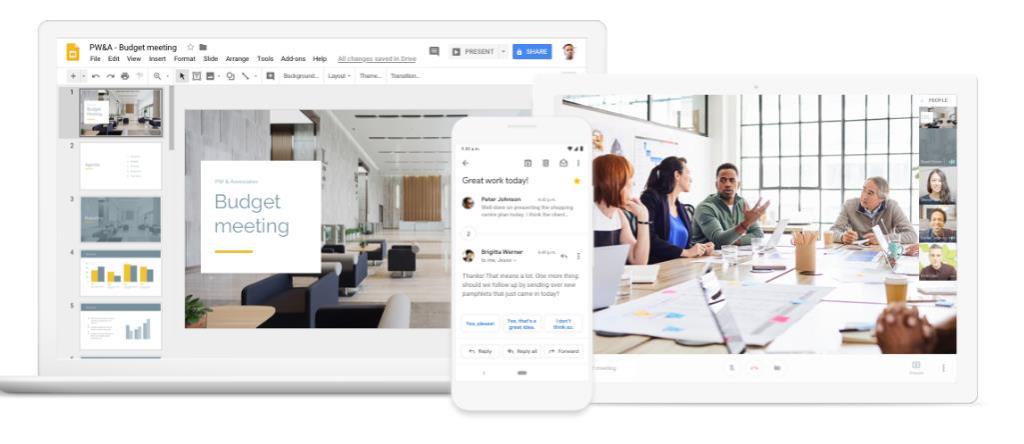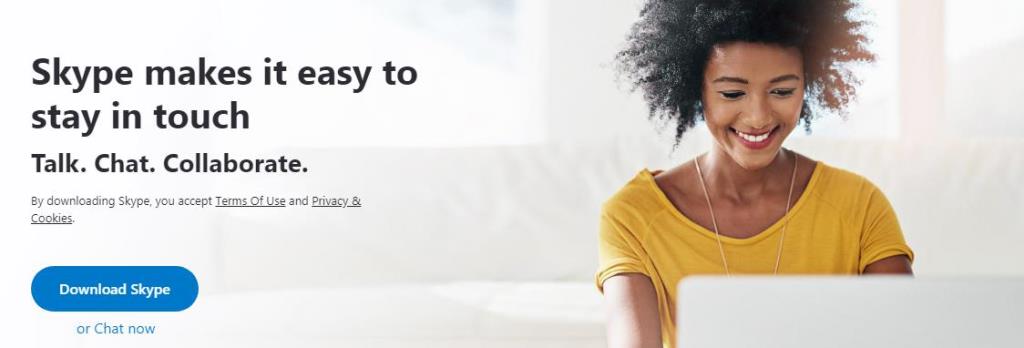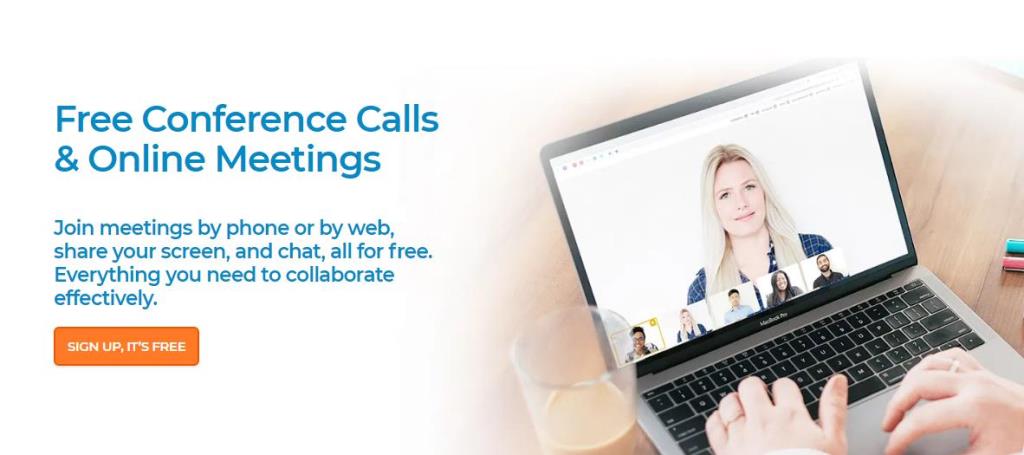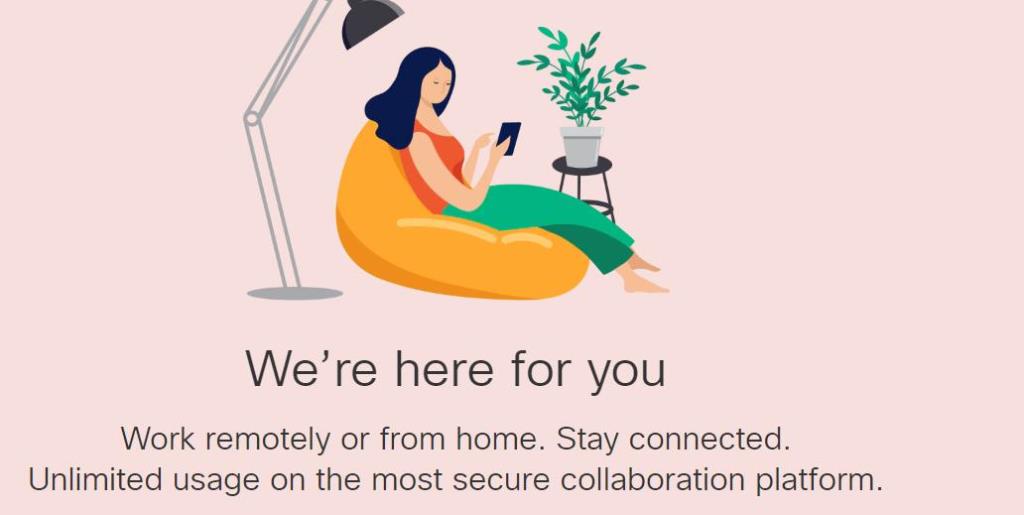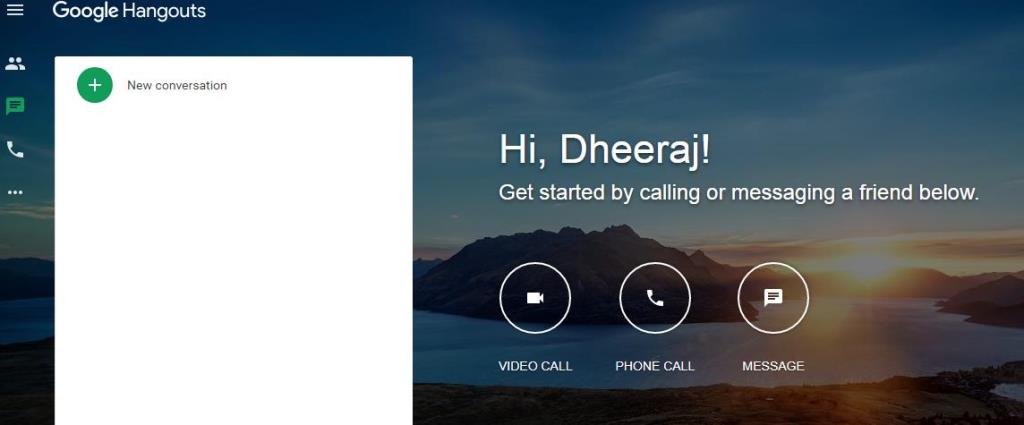Olette varmaan kaikki tietoisia koronaviruksen, joka tunnetaan myös nimellä Covid-19 , leviämisestä , joka on johtanut pieneen pandemiaan ympäri maailmaa. Virus on tarttuva, ja paras tapa torjua sitä on pysyä eristyksissä mahdollisimman paljon. Monet yritykset yrittävät tarjota Work From Home -palvelua, ja tämä herättää tarpeen käyttää online-kokousohjelmistoa tai videoneuvotteluohjelmistoa varmistaakseen, että liiketoiminta voidaan suorittaa loppuun.
Videoneuvotteluohjelmistot ja muut online-kokousalustat ovat tulleet välttämättömiksi organisaatioille, jotta ne voivat harjoittaa liiketoimintaansa kaikkialla maailmassa. Nämä sovellukset varmistavat, että työntekijät voivat työskennellä joko kotoa käsin tai kokonaan toisesta maasta. Se eliminoi ongelman vaikeuksista työskennellessäsi eri aikavyöhykkeillä sekä toimistojen muuttamisen ja remontin aikana.
Tässä ovat parhaat korkealaatuiset online-kokousohjelmistot videoneuvotteluihin
1. GoToMeeting

Kuvan lähde: GoToMeeting
Yksi parhaista saatavilla olevista online-kokousohjelmistoista on GoToMeeting, jonka on kehittänyt LogMeIn. LogMeIn on tarjonnut onnistunutta etäjakoa tietokoneiden välillä jo yli vuosikymmenen ajan, ja on ilmeistä, että minkä tahansa online-jakamisen ihmeen täytyi olla samojen tekijöiden käsissä. GoToMeeting tarjoaa virheettömän ääni- ja videoneuvottelualustan sekä mahdollisuuden jakaa näyttöä.
Edut
- Ei eroa mobiili- ja tietokoneversioiden välillä.
- Käyttäjät voivat muuttaa kuvan ja puhelun laatua asetuksista riippuen käyttäjien määrästä.
- Chat-vaihtoehdot videoneuvottelun aikana.
- Saatavilla kaikilla tärkeimmillä käyttöjärjestelmäalustoilla, kuten Mac, Windows, iOS ja Android.
Rajoitukset
- Vaikka laatu on erinomainen, mutta hinta on hieman korkeampi kuin muiden tämän luokan ohjelmistojen.
Hintatiedot
Vakiopaketti on saatavana hintaan 14 dollaria kuukaudessa, ja se voidaan alentaa 12 dollariin kuukaudessa, jos tilaus tehdään vuodeksi. Osallistujamäärä on rajoitettu 150:een.
Liiketoimintasuunnitelma on hieman korkeampi, 19 dollaria kuukaudessa, ja se voidaan alentaa 16 dollariin vuoden tilauksesta. Osallistujamäärä on 250.
Klikkaa tästä ladataksesi
Lue myös: Paras videopuheluohjelmisto Windows PC:lle
2. CyberLink U -kokous
Kuvan lähde: U Meeting
Toinen parhaiden online-kokousohjelmistojen luetteloon päässyt on Cyberlinkin kehittämä U Meeting. CyberLinkin pääkonttori on perustettu Taiwaniin vuodesta 1996. Se on kehittänyt paljon CD/DVD-ohjelmistoja ja on nyt uskaltanut videoneuvotteluohjelmistojen pariin. Tässä U Meeting -nimisessä verkkoneuvotteluohjelmistossa on ainutlaatuinen ominaisuus, joka tunnetaan nimellä PerfectCam, jonka avulla käyttäjät voivat levittää tietokoneella luotua meikkiä kasvoilleen, jotta ne voivat näyttää esittävämmältä.
Edut
- Se on ilmainen käyttää Basic Planin kanssa.
- Web-pohjainen online-kokousalusta.
- Videon laatu on huomattava ja riippuu yhteydestä.
- PerfectCam on hämmästyttävä ominaisuus, joka on rajoitettu vain U-kokoukseen.
Rajoitukset
- Ei sovellusta edes mobiilikäyttäjille.
- Ei videotallennusominaisuutta.
- Käyttäjät eivät voi soittaa kokouksiin VOIP-järjestelmän avulla
Hinnoittelutiedot
Perussuunnitelma voi helpottaa 25 osallistujaa enintään 30 minuuttia, jonka hinta on 0 dollaria (ilmainen).
Pro 50 -suunnitelman hinta on 30 dollaria, mikä voi mahdollistaa 50 osallistujan 24 tunnin yhden istunnon.
Seuraavana on Pro 100 -suunnitelma, johon mahtuu 100 jäsentä yhteen kokoukseen.
Klikkaa tästä ladataksesi
3. Zoomaa kokoukset
Zoom Meetings on yksi suosituimmista online-kokousohjelmistoista, jota käyttää yli 10 miljoonaa käyttäjää. Todennäköisesti kohtuulliset kustannukset ovat yksi tärkeimmistä syistä niin laajaan käyttäjäkuntaan ympäri maailmaa. Alhaisen hintansa lisäksi se on helppokäyttöinen ja nopea asentaa sekä tietokoneella että mobiililaitteilla.
Edut
- Edullinen verrattuna muihin verkkoneuvotteluohjelmistoihin.
- Tukee 1000 osallistujaa ja 49 videota yhdessä istunnossa.
- Kokoukset voidaan tallentaa paikalliselle asemalle tai pilveen transkriptioiden kanssa.
- Ryhmäkeskusteluja säilytetään arkistoon enintään 10 vuotta.
- Tarjoaa 256-bittisen TLS-salauksen kokouksille ja tiedostoille.
Rajoitukset
- Markkinoilla on muitakin halvempia vaihtoehtoja.
Hinnoittelutiedot
Perussuunnitelma, jossa on paljon ominaisuuksia, on ilmainen ja siihen mahtuu jopa 100 henkilöä.
Pienille ryhmille sopiva Pro-suunnitelma maksaa 15 dollaria tiiminhallinta- ja hallintatyökaluineen.
Lopullinen liiketoimintasuunnitelma maksoi 20 dollaria kuukaudessa ja siihen voi lisätä 300 osallistujaa yhteen istuntoon.
Klikkaa tästä ladataksesi
4. Siniset farkut
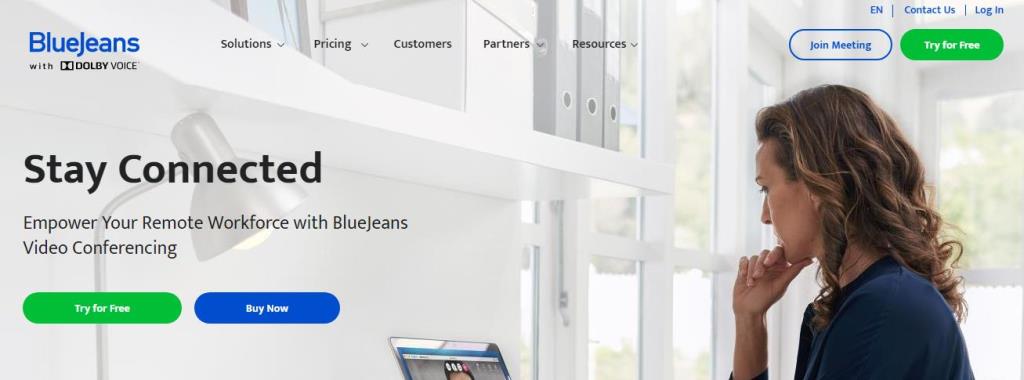
Kuvan luotto: BlueJeans
BlueJeans on videoneuvotteluohjelmisto, joka perustettiin vuonna 2009 Kaliforniassa. Siitä lähtien se on tarjonnut asiakkailleen ratkaisuja pilvipohjaisiin ongelmiin ja online-kokousalustoille. Se tukee kaikkia yleisimpiä käyttöjärjestelmiä, kuten Windows, Android, iOS ja macOS, ja tarjoaa Dolby-ääniominaisuuden. Ominaisuudet muihin online-kokousohjelmistoihin verrattuna ovat vähemmän, ja tästä syystä ohjelmisto on saatavilla kokeiluversiona 30 päivän ajan.
Edut:
- Helppo asentaa ja käyttää.
- Järkevästi hinnoiteltu.
- Tarjoaa Dolby-äänen.
- 30 päivän kokeiluversio voi auttaa selvittämään kaikki edut ja haitat ennen tilaamista.
Rajoitukset
- Sillä ei ole monia ominaisuuksia verrattuna muihin tässä luettelossa oleviin.
- Videoneuvotteluissa on tiettyjä vähäpätöisiä ongelmia.
Hintatiedot
Ilmaista perusversiota ei ole. Sen sijaan BlueJeans tarjoaa 30 päivän ilmaisen kokeilujakson.
Toinen saatavilla oleva suunnitelma maksaa 15 dollaria kuukaudessa 50 osallistujan kanssa.
Lopullisen suunnitelman hinta on 20 dollaria, ja se mahdollistaa 75 osallistujan liittymisen yhteen istuntoon.
Klikkaa tästä ladataksesi
5. Lifesize
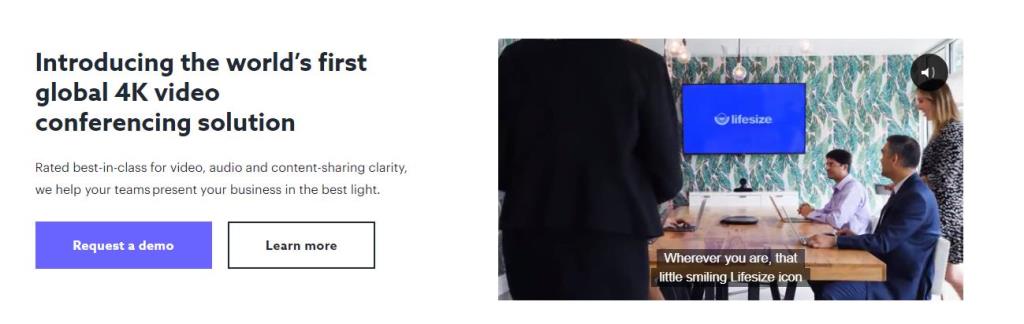
Toinen videoneuvotteluohjelmisto, jota voit käyttää, on Lifesize, jota on kehitetty vuodesta 2003. Sen pääkonttorit sijaitsevat Yhdysvalloissa ja Saksassa. Käyttäjät voivat kokea HD-verkkokokousohjelmiston ja pilvipohjaisen yhteistyöalustan.
Edut
- Perusversio on ilmainen.
- Videopuheluiden tallentamiselle ei ole rajoituksia.
- Lifesize tukee myös 4k-videoneuvotteluja
Rajoitukset
- Hinnat ovat korkeammat kuin muiden verkkoneuvotteluohjelmistojen hinnat.
Hintatiedot
Perussuunnitelma on ilmainen, mutta se on rajoitettu käytettäväksi vain 8 osallistujalle.
Vakiosuunnitelma, joka on seuraava, maksaa 17 dollaria kuukaudessa ja sallii 100 osallistujaa.
Seuraava Lifesize-suunnitelma on halvempi hintaan 15 dollaria kuukaudessa, ja siihen mahtuu 300 osallistujaa ja se tarjoaa reaaliaikaisia tapaamisia.
Lopullinen suunnitelma tukee 1000 osallistujaa ja sen hinta on 13 dollaria.
Klikkaa tästä ladataksesi
6. Google Meet
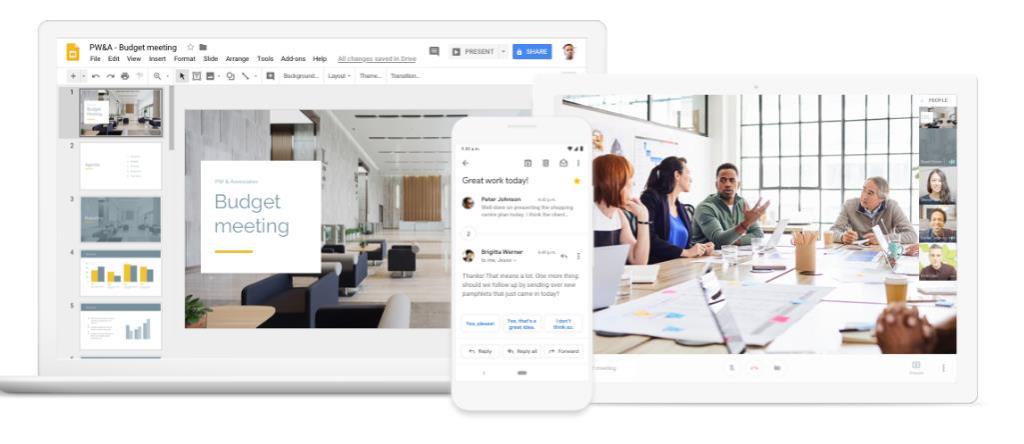
Kuva: Google
Google on kaikkialla, varsinkin kun on tarjottava ratkaisuja verkossa esiintyviin ongelmiin. Ratkaisun tarjoamiseksi online-kokousalustoille Google esitteli G Suite Officen, joka tarjoaa parhaan konferenssikokemuksen. Google Meet luotiin yritysten tarpeita varten, ja siinä on helppokäyttöinen ja nopea käyttöliittymä.
Edut
- Tämä on verkkosovellus, joka ei vaadi latauksia.
- Se tarjoaa oman puhelinnumeron matkustaville työntekijöille.
- Vaikka sitä voidaan käyttää verkkosovelluksena, on olemassa omia sovelluksia vain Androidille ja iOS:lle.
- Google Meet -sovellus voi synkronoida muiden Google-sovellusten kanssa ja käyttää tietoja tarvittaessa.
- Se on halvempi kuin useimmat muut luettelon videoneuvotteluohjelmistot.
Rajoitukset
- Perusversio ei ole ilmainen, kuten toinen ohjelmistotarjous.
Hintatiedot
Perussuunnitelma on niinkin alhainen kuin 3 dollaria kuukaudessa ja sallii vain 100 osallistujaa.
Vakiosuunnitelma on myös halvempi kuin 10 dollaria kuukaudessa, ja siihen mahtuu 150 jäsentä.
Enterprise-versio on hieman muita korkeampi ja sen hinta on 25 dollaria kuukaudessa 250 jäsenen kanssa.
Klikkaa tästä ladataksesi.
7. Skype
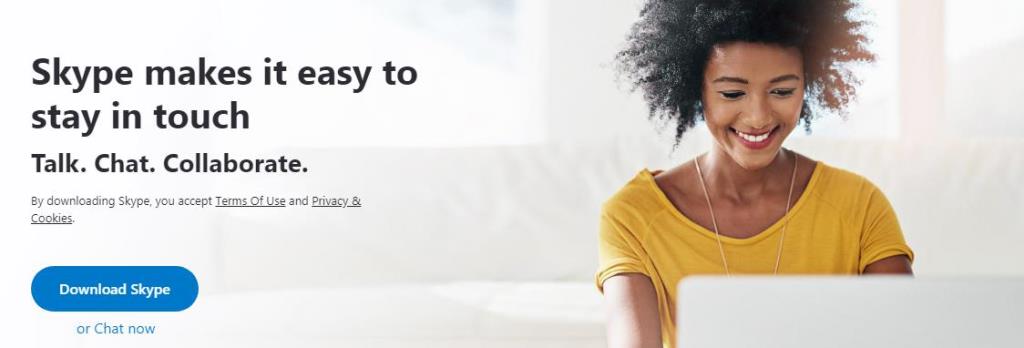
Kuvan lähde: Skype
Toinen tapa pitää online-kokous videoneuvotteluohjelmistolla on Microsoftin oma Skype-niminen online-kokousohjelmisto. Se on erittäin suosittu ja kotitalouden tuntema ohjelmisto, joka tukee 50 osallistujaa ilmaisessa versiossa.
Hyöty
- Esiasennettu kaikkiin Windows OS -tietokoneisiin ja helposti saatavilla Android-, iOS- ja macOS-laitteille.
- Monet ovat käyttäneet sitä, koska se oli yksi ensimmäisistä online-kokousohjelmistoista.
- Käyttäjiä voidaan kutsua heidän sähköpostiosoitteensa kautta.
- Sisältää keskustelujen suoran tekstityksen ja tallentaa myös videota, ääntä ja keskusteluja.
- Käyttäjät voivat sinisellä taustalla keskittyä yhteen tiettyyn henkilöön ryhmästä.
Rajoitukset
- Skypellä ei ole sovellustukea kuten Google.
Hinnan tiedot
Skypen peruspaketti on ilmainen, ja se kestää vain 30 päivän kokeilujakson.
Seuraava suunnitelma tukee 100 osallistujaa, ja sen hinta on 10 dollaria.
Lopullisen yritysversion hinta on 20 dollaria kuukaudessa.
Klikkaa tästä ladataksesi
8. Ilmainen konferenssi
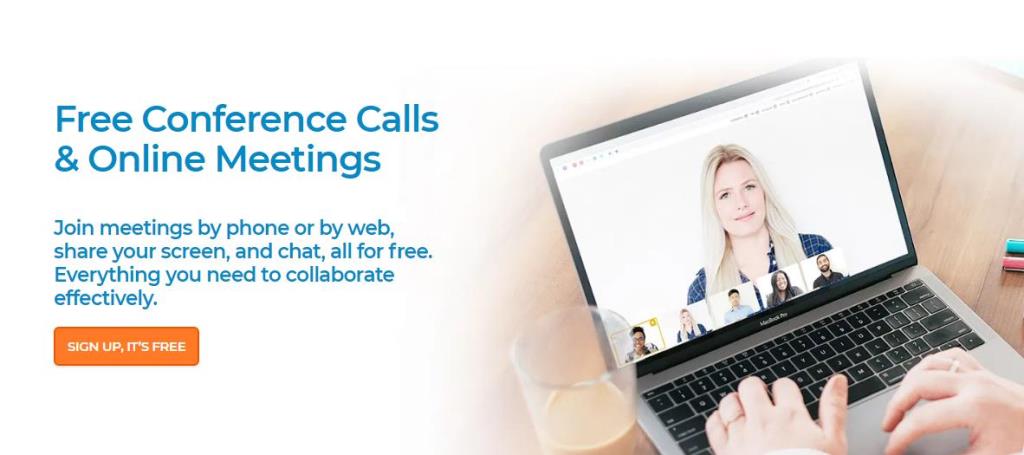
Kuvan lähde: Ilmainen konferenssi
Kuten nimestä voi päätellä, Free Conference on erinomainen online-kokousalusta pienille kansainvälisille kokouksille. Se ei vaadi ohjelmiston asentamista ja toimii verkkoversion kautta. Mobiilikäyttäjille on kuitenkin erityisiä tietoja vain tarvittaessa. Sen avulla käyttäjä voi soittaa puhelun, järjestää videoneuvottelun tai käyttää tekstiä myös chattailuun. Ominaisuuksiin kuuluu näytön ja tiedostojen jakaminen.
Edut
- Näytön jako ja tiedostojen jako.
- Nauhoita puhelut.
- Antaa käyttäjien hallita, ajoittaa ja määrittää kokouksia helposti.
- Sallii YouTube-suoratoiston Pro-versiossa
- Kaikki tiedon ja viestien siirto on suojattu salauksella.
Rajoitukset
- Melko kallis kilpailijoihinsa verrattuna.
- Sillä ei ole omaa sovellusta pöytäkoneille ja se on riippuvainen verkkoselaimista.
Hintatiedot
Ilmainen versio sallii vain 5 web-osallistujaa.
Aloituspaketti, jonka hinta on 10 dollaria kuukaudessa, sallii jopa 10 jäsentä.
Lisäksi on plus-versio $25 ja 50 osallistujalle.
Pro-versio on saatavana melko korkealla hinnalla 34 dollaria, ja se sallii vain 100 web-osallistujaa.
Klikkaa tästä ladataksesi
9. Cisco Webex -kokoukset
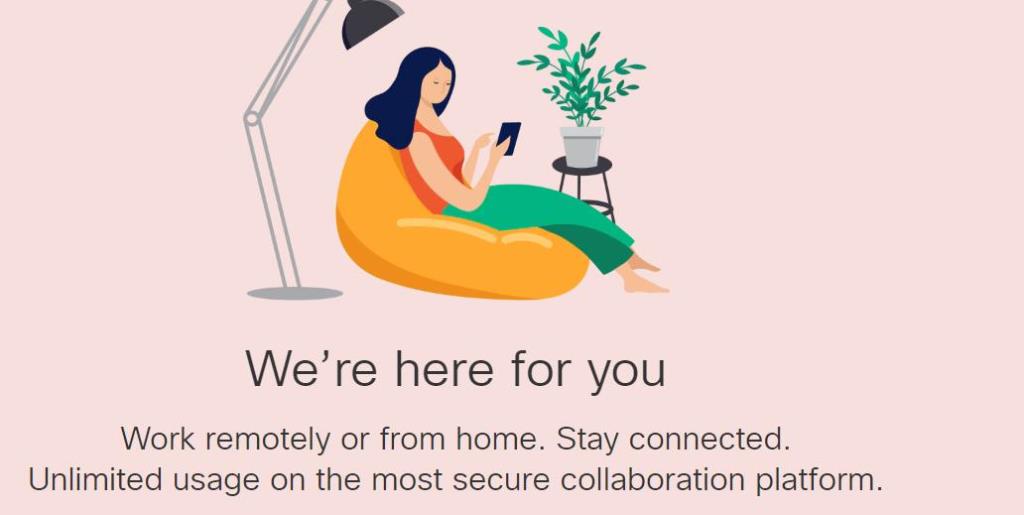
Vuosikymmenten reitittimien ja modeemien valmistuksen jälkeen Cisco on tullut suosituksi online-ratkaisujen, kuten videoneuvotteluohjelmistojen, tarjoajana ympäri maailmaa. Se auttaa ihmisiä etätyöskentelyyn kotoa ja tarjoaa rajattoman käytön, mikä toimii monessa tapauksessa rentouttavana. Tietoturva ei ole koskaan ollut huolenaihe Ciscon kanssa, ja se helpottaa myös järjestelmien etäkäyttöä kaikkialla maailmassa.
Edut
- Henkilökohtainen kokoushuone
- Näytön jakaminen
- HD-videopuhelun laatu
- Pilvitallennustila tilatun paketin mukaan
Rajoitukset
- Hieman ylihinnoiteltu kilpailijoihinsa verrattuna.
- Sillä ei ole erikoistyökalujen tukea, kuten Google ja Zoom Meetings.
- Ei erillistä sovellusta tietokoneille.
Hintatiedot
Kokeiluversio on 30 päivää, ja siihen mahtuu 200 osallistujaa
Aloitussuunnitelma on 13,50 dollaria kuukaudessa, ja se sisältää enintään 50 osallistujaa.
Seuraava suunnitelma on 18 dollaria, ja se mahdollistaa 100 puusepän gigatavun pilvitallennustilan.
Liiketoimintasuunnitelma on samanlainen kuin kokeiluversio ja sallii 200 jäsenen liittyä kerralla, ja sen hinta on 27 dollaria kuukaudessa.
Klikkaa tästä ladataksesi
Lue myös: Paras videoneuvotteluohjelmisto
10. Google Hangouts
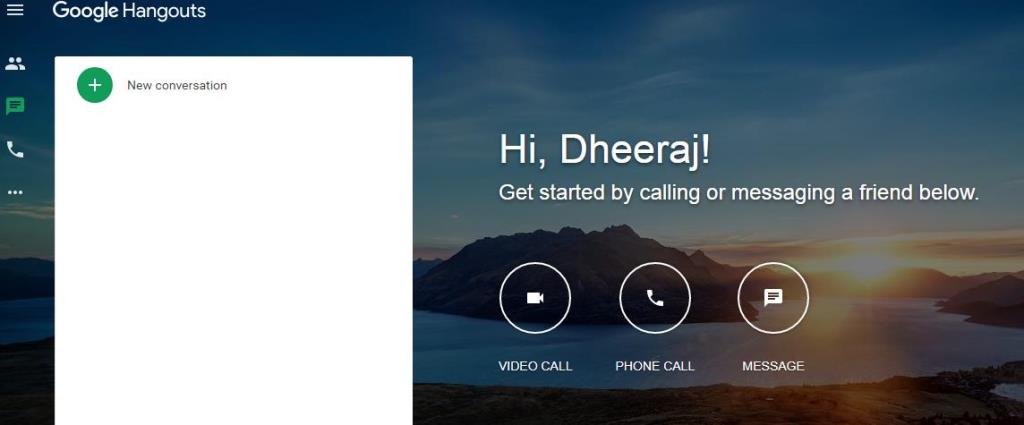
Viimeinen, joka on päässyt listalle parhaista online-kokousohjelmistoista lyhyisiin ja nopeisiin konferensseihin, on Google Hangouts. Se eroaa Google Meetistä ja on kevyt verkkoneuvotteluohjelmisto pienten ihmisryhmien välisten pikakeskusteluun. Se voi helpottaa keskustelua 150 jäsenen kesken ja videopuheluita jopa 10 henkilölle yhden istunnon aikana. Nopeus ja mukavuus ovat vertaansa vailla muihin ohjelmistoihin tai online-kokousalustoihin.
Edut
- Tuettu Windowsissa ja macOS:ssä sekä Androidissa ja iOS:ssä.
- Nopein ja helppokäyttöinen.
- Suojattu 256-salauksella.
- Ilmainen käyttää
- Oletusasennus Android-älypuhelimiin
Rajoitukset
- Videopuheluun voi kutsua vain 10 osallistujaa.
- Työpöytäsovellusta ei ole saatavilla.
Hintatiedot
Vapaa,
Klikkaa tästä ladataksesi
Mitä kutsutaan verkkokokouksiksi?
Online-kokoukset ammatilliseen tarkoitukseen tunnetaan nimellä Web Conferencing kollektiivisena terminä. Tämä sisältää erilaisia verkkokokouksia, kuten webinaareja, webcasteja ja verkkokokouksia. Nämä tapaamiset poistavat tietyt esteet kahden henkilön välillä, kuten aikavyöhyke, sijainti, etäisyys ja työolosuhteet.
Miksi Zoom on niin suosittu?
Vaikka niin yksinkertaiselta kuin se kuulostaakin, verkkokokouksen pitäminen on vaikea tehtävä, joka edellyttää useiden ihmisten yhdistämistä eri puolilta maailmaa ja tuomista yhteen kokoukseen. Tässä kohtaamia haasteita ovat erilaiset Internet-palveluntarjoajat, joilla on erilaiset verkkoasetukset ja -nopeudet. Mutta yhdistää ne kaikki yhteen istuntoon ja helpottaa täydellisesti toteutettua kokousta voidaan tehdä vain yhdellä parhaista videoneuvotteluohjelmistoista. Zoom Software on onnistunut saavuttamaan kaiken tämän virheettömästi kerta toisensa jälkeen ja tarjoaa myös ilmaisen version, mikä tekee siitä yhden suosituimmista verkkoneuvotteluohjelmistoista.
Kumpi on parempi Zoom tai GoToMeeting?
Sekä Zoom että GoTo Meeting ovat uskomattomia ohjelmistoja, ja se riippuu siitä, haluatko pitää suuren yrityskokouksen, jolloin GoToMeeting olisi sopiva. Ja henkilökohtaisiin ja pienten toimistojen kokouksiin, joissa on alle 20 jäsentä, voit käyttää Zoom-verkkokokousohjelmistoa.
Ajatuksesi parhaasta online-kokousohjelmistosta korkealaatuisiin videoneuvotteluihin
Jaa ajatuksesi siitä, minkä ohjelmiston asensit alla olevassa kommenttiosiossa ja seuraa meitä sosiaalisessa mediassa – Facebookissa ja YouTubessa . Jos sinulla on kysyttävää tai ehdotuksia, ilmoita meille alla olevassa kommenttiosassa. Otamme mielellämme yhteyttä ratkaisun kera. Julkaisemme säännöllisesti vinkkejä ja temppuja sekä ratkaisuja yleisiin tekniikkaan liittyviin ongelmiin. Tilaa uutiskirjeemme saadaksesi säännöllisiä päivityksiä teknologiamaailmasta.